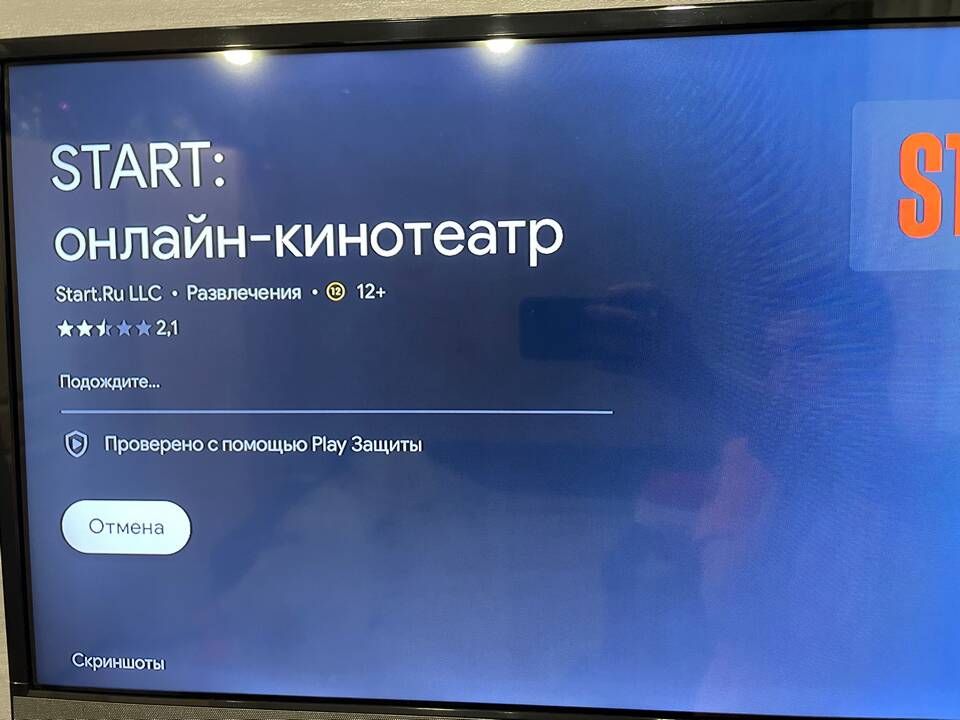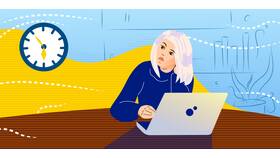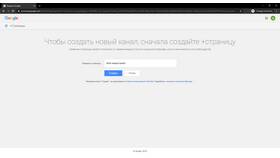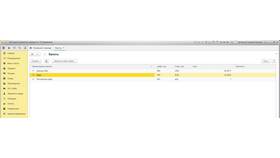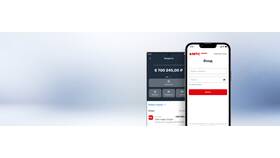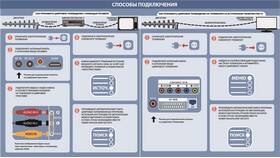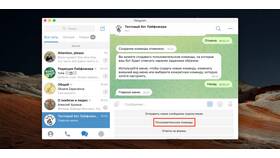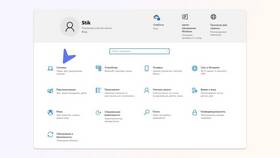| Компонент | Требование |
| Телевизор | С поддержкой HDMI (рекомендуется HD Ready или выше) |
| Интернет | Wi-Fi или Ethernet-подключение |
| Пульт ДУ | Батарейки типа AAA |
| Аккаунт Xiaomi | Для доступа к полному функционалу |
- Подключение оборудования:
- Соедините приставку с телевизором через HDMI-кабель
- Подключите блок питания
- Включите питание приставки и телевизора
- Первоначальная настройка:
- Выберите язык интерфейса
- Подключитесь к сети Wi-Fi или Ethernet
- Войдите в аккаунт Xiaomi (или создайте новый)
- Настройка изображения:
- Выберите разрешение экрана (авто или вручную)
- Настройте параметры HDR (если поддерживается)
- Откалибруйте цветопередачу при необходимости
Рекомендуемые параметры изображения
- Разрешение: 4K (3840x2160) для 4K телевизоров
- Частота обновления: 60 Гц
- Цветовое пространство: RGB (для SDR контента)
- Режим HDR: автоопределение
| Тип подключения | Инструкция |
| Wi-Fi | Выберите сеть → Введите пароль |
| Ethernet | Подключите кабель → Настройка автоматическая |
| PPPoE | Укажите логин и пароль от провайдера |
- Откройте магазин приложений Mi TV App Store
- Найдите нужное приложение (YouTube, Netflix и др.)
- Нажмите "Установить"
- Запустите приложение после установки
Популярные приложения для установки
- YouTube
- Netflix
- Prime Video
- Kodi
- Spotify
| Настройка | Расположение |
| Энергосбережение | Настройки → Устройство → Энергосбережение |
| Родительский контроль | Настройки → Безопасность |
| Обновление системы | Настройки → О приставке → Обновление |
- Нет изображения: проверьте HDMI-подключение
- Медленная работа: очистите кэш в настройках
- Приложения не запускаются: обновите прошивку
- Нет звука: проверьте настройки аудиовыхода
После завершения настройки приставки Xiaomi рекомендуется установить все доступные обновления системы для оптимальной работы. Регулярно проверяйте наличие новых версий прошивки в настройках устройства.